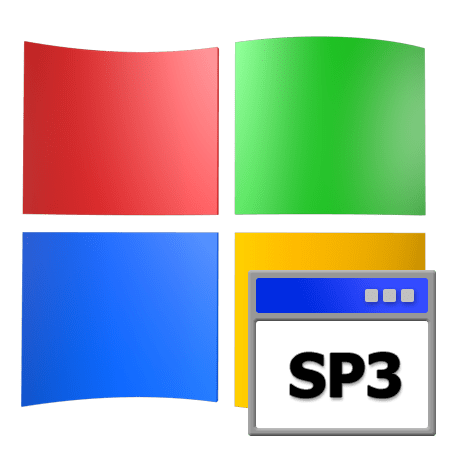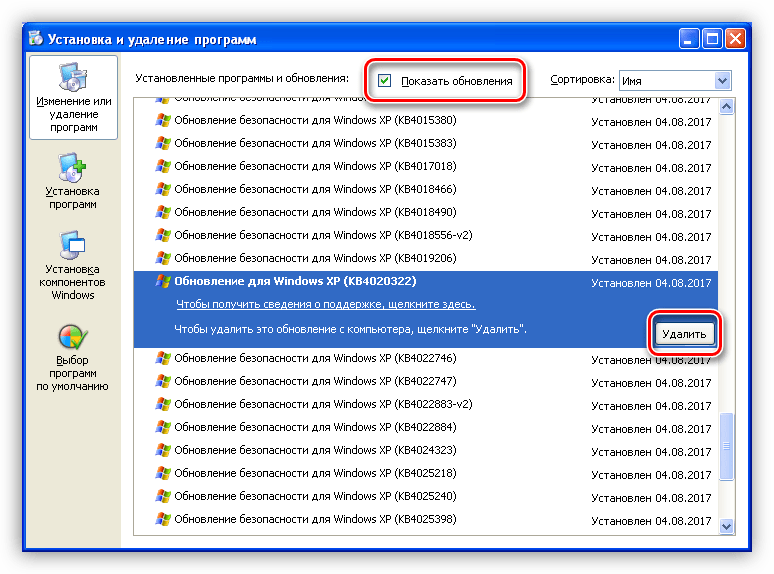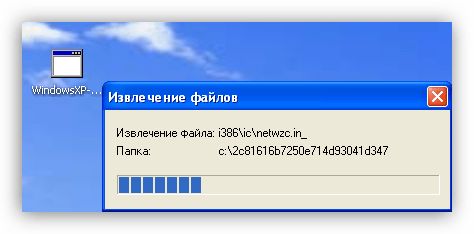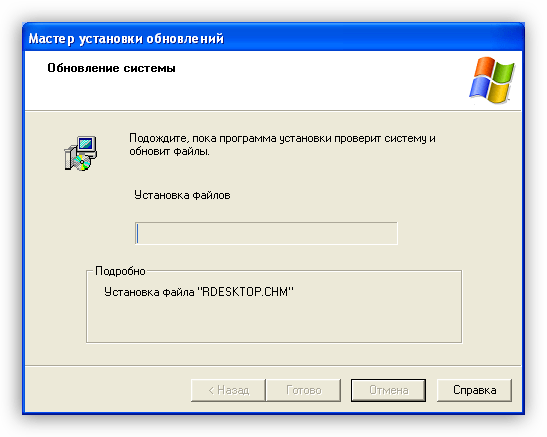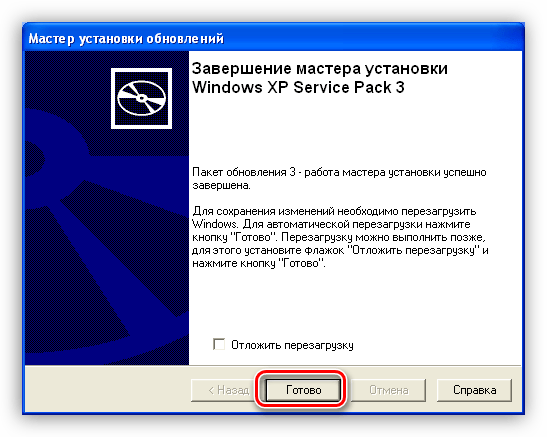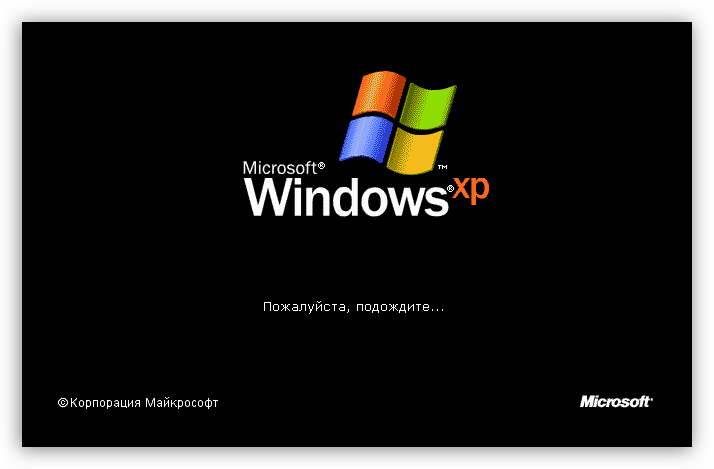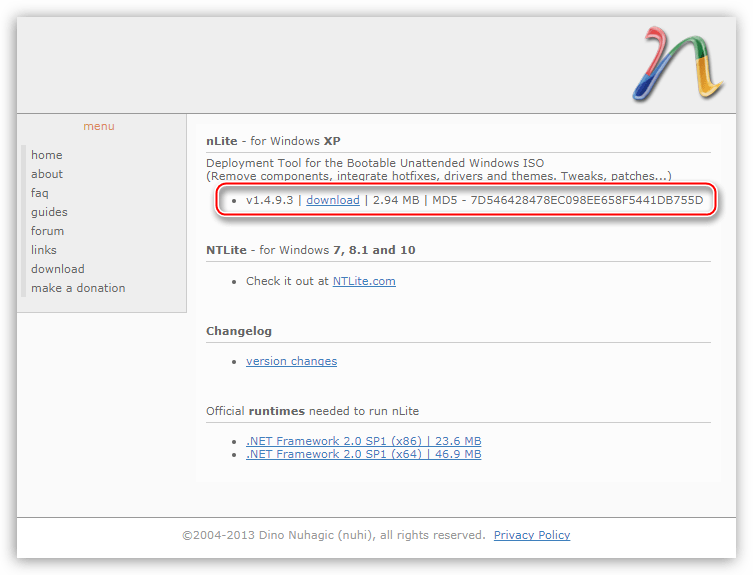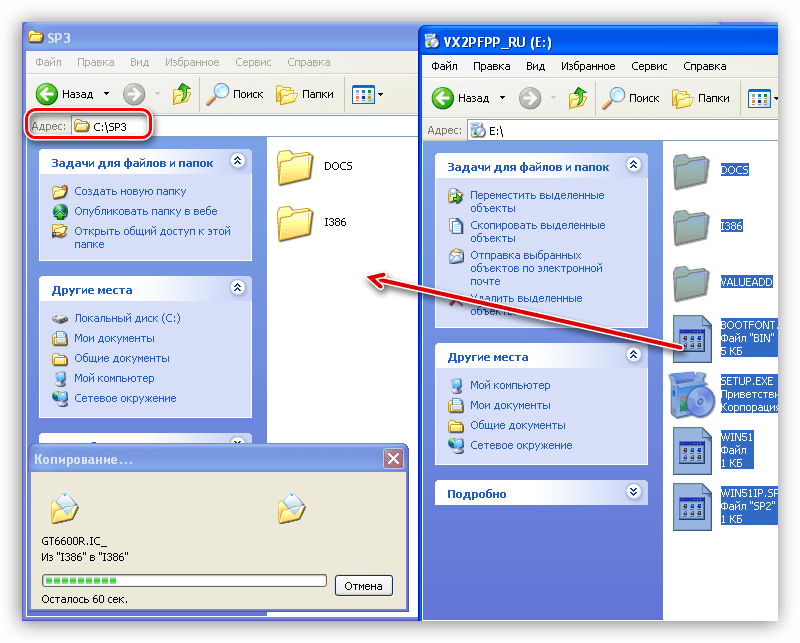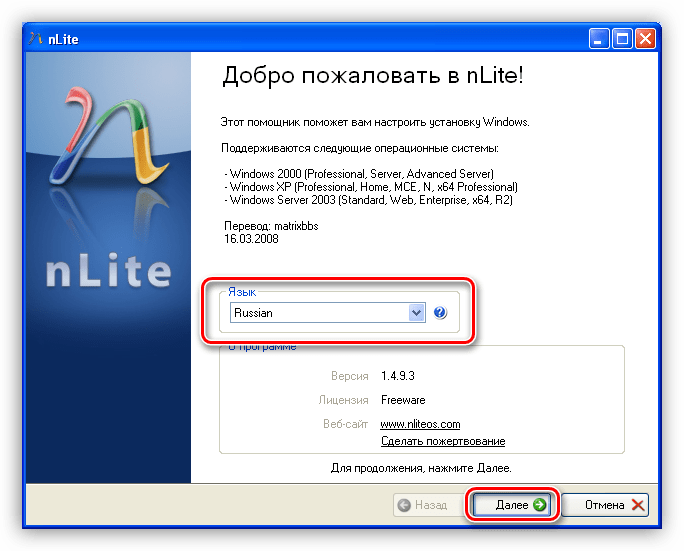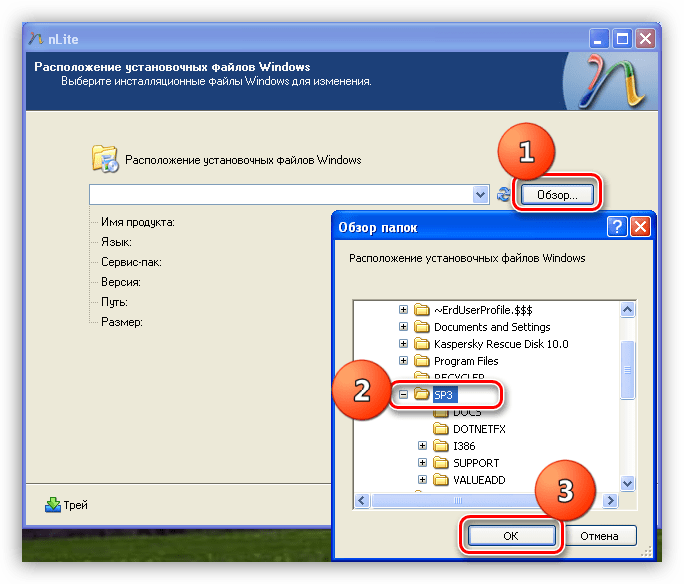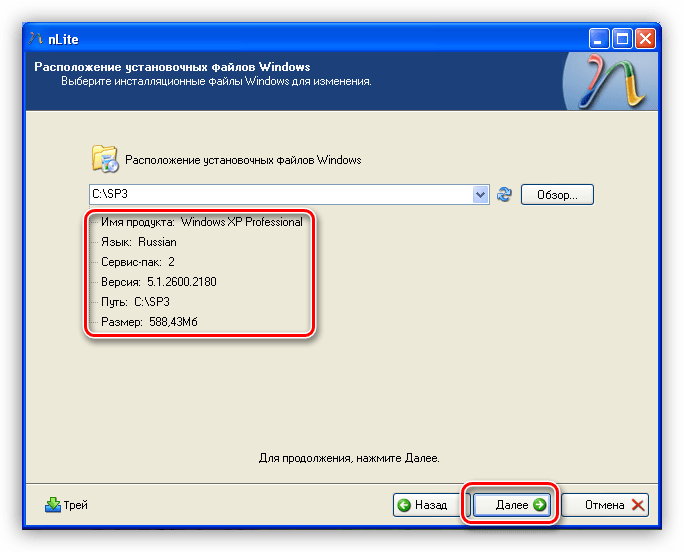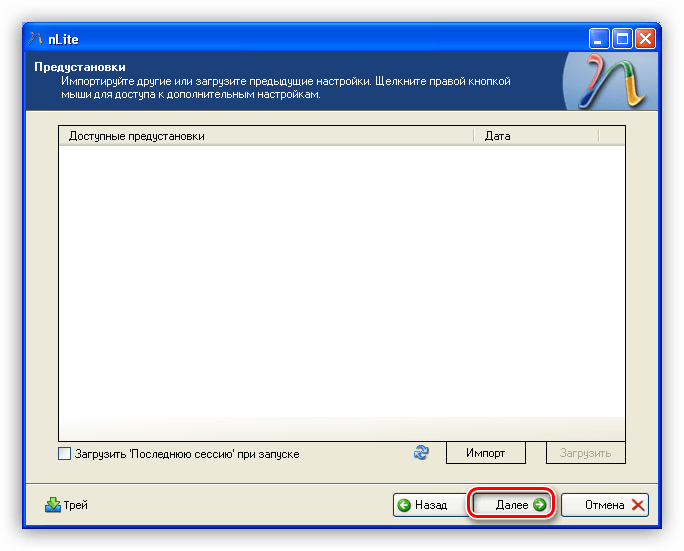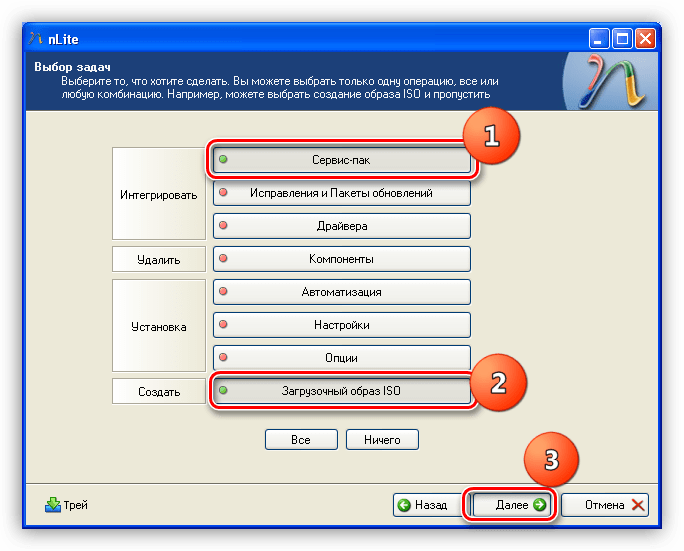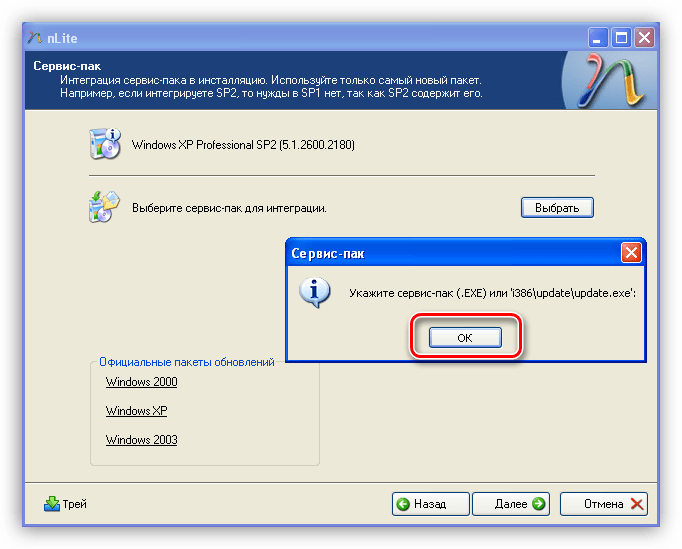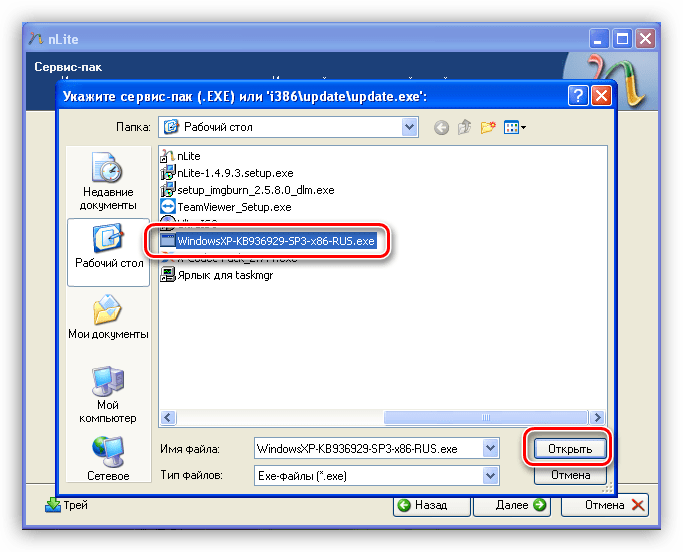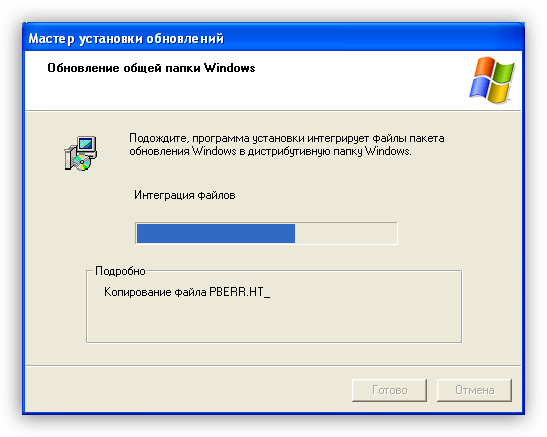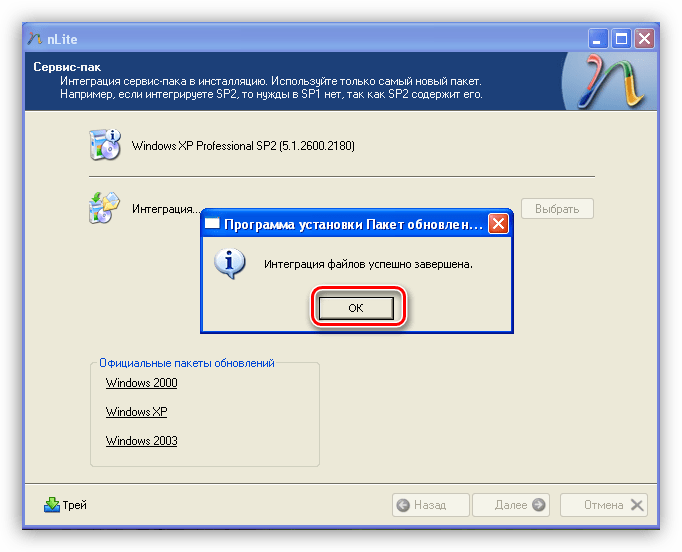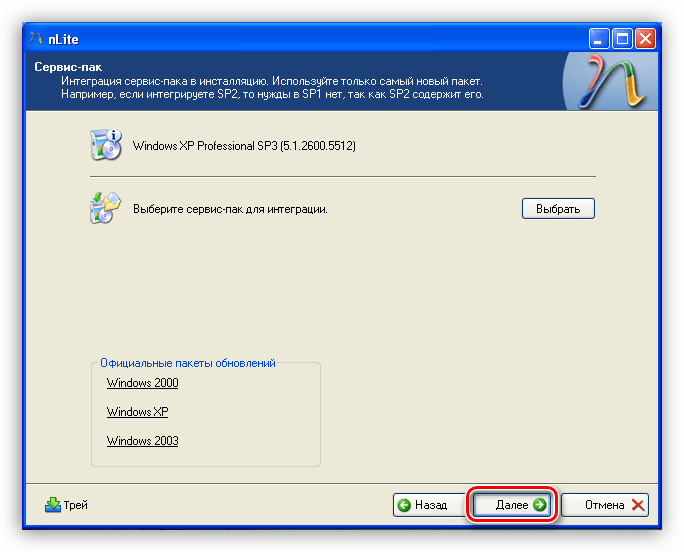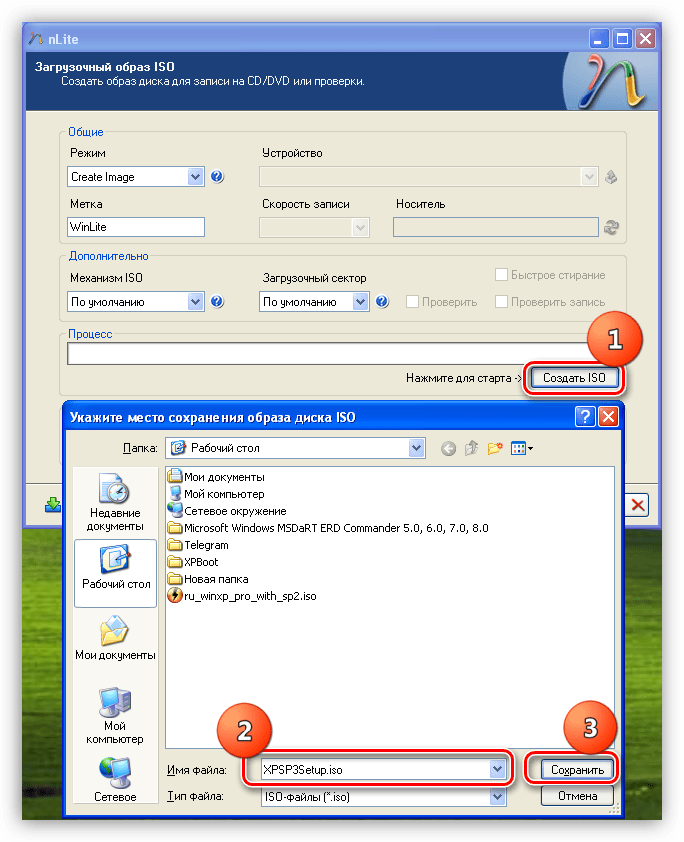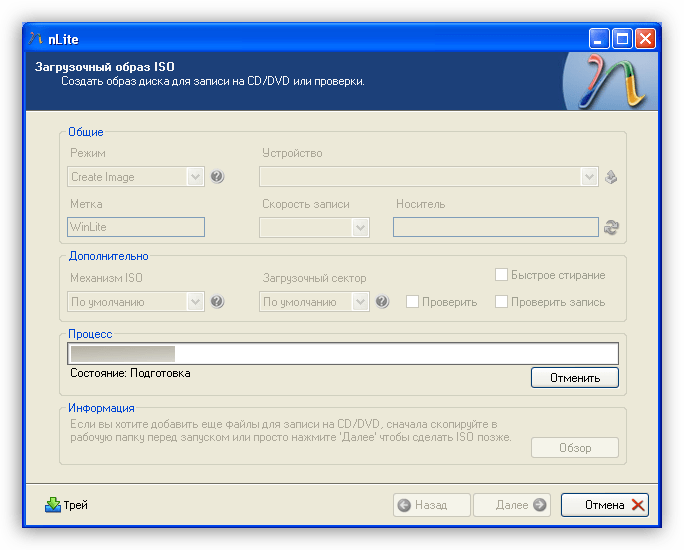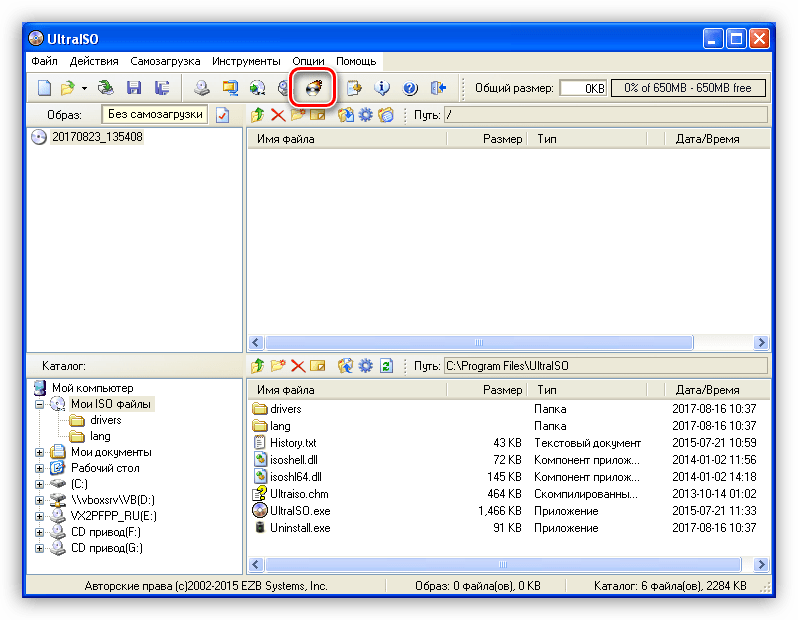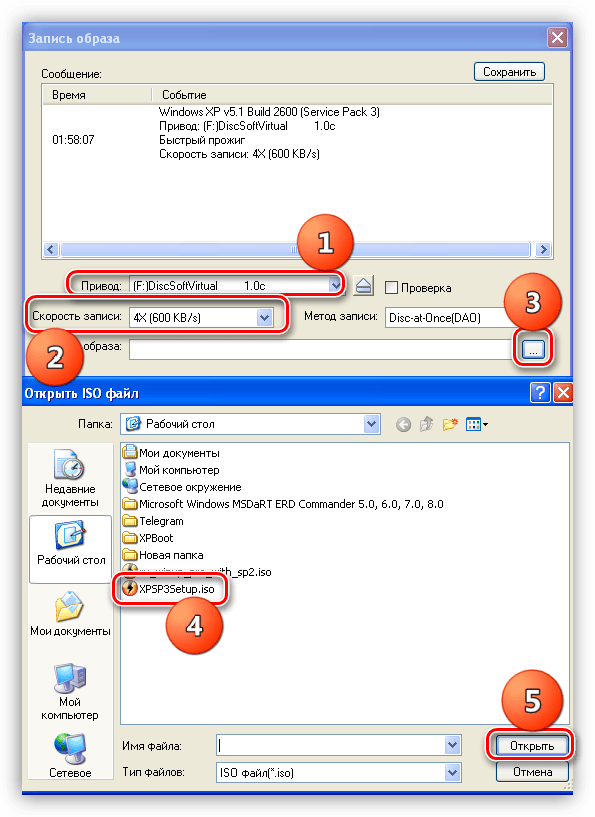- Windows XP Service Pack 3
- Зачем нужен Service Pack 3?
- Как установить Windows XP Service Pack 3?
- Обновление Windows XP до Service Pack 3
- Загрузка и установка Service Pack 3
- Системные требования
- Подготовка к установке
- Установка с рабочего стола
- Установка с загрузочного диска
- Заключение
- Скайп
- неофициальный блог
- SP3 для Windows XP
- Размер файла:
- Имя файла:
- Дата создании:
- Скачиваний:
- Размер файла:
- Имя файла:
- Дата создании:
- Скачиваний:
- Как узнать какой у меня Service Pack?
- Как установить Service Pack 3 для Windows XP?
- Ошибка про «неверный язык»
- 122 комментариев
Windows XP Service Pack 3
Пакет обновления 3 (SP3) для Windows XP
Тип лицензии:
Freeware (бесплатное)
Windows XP Service Pack 3 (SP3) — финальный пакет обновлений для операционных систем Windows XP, имеющий официальное кодовое имя KB936929. В данном патче содержатся все предыдущие обновления, выпускавшиеся как под SP3, так и под SP2 и SP1.
Зачем нужен Service Pack 3?
В представленном пакете обновлений практически отсутствуют какие-либо интерфейсные изменения, заметные обычному пользователю. Однако в SP3 включено большое количество исправлений и улучшений работы различных системных функций. Сюда относятся:
- Network Access Protection (NAP) — защита сетевого доступа к компьютеру
Данная функция была заимствована у следующего поколения ОС Windows — Vista. Теперь, благодаря данной функции, доступ к компьютеру под управлением Win XP SP3 из сети может быть ограничен администратором путем создания дополнительных условий. Например, на компьютере, с которого осуществляется вход, должен быть установлен антивирус или какой-либо определенный пакет обновлений (KB). Таким образом, к удаленному ПК невозможно будет подключиться, если на нем не соблюдены те или иные условия безопасности (и они не ограничиваются лишь возможностью закрытия доступа из-за отсутствия антивируса или пакета обновлений).
- Криптографический модуль ядра и другие криптофункции
Данное нововведение обеспечивает дополнительную защиту от внесения в ядро операционной системы каких-либо изменений извне, что значительно «усложняет жизнь» вирусному или потенциально нежелательному ПО при попытке проникновения в самое сердце ОС.
Еще важный момент — пакет SP3 «обучает» Windows XP обращению с различными криптографическими функциями, которые также способствуют увеличению безопасности системы по всем направлениям, включая сеть.
- Функция сканирования сетевого оборудования на наличие в ней, т.н. Black hole-роутеров
Новая интегрированная программа Windows XP Service Pack 3 по сканированию сетевого оборудования позволяет определять, какой именно из роутеров, подключенных в одну общую сеть, теряют передаваемые им сетевые пакеты. Теперь подобные задачи могут решаться более-менее опытными пользователями самостоятельно без помощи сетевых администраторов.
Данная функция также «перекочевала» из Windows Vista.
- Улучшения функционала сетевой защиты IPSec (IP Security)
Начиная с Windows XP SP3, настройка параметров защиты IPSec становится более понятной, простой и быстрой.
- Wi-Fi Protected Access 2
Обновление Windows XP Service Pack 3 можно назвать одним из самых ожидаемых среди пользователей, использующих беспроводные сети Wi-Fi для выхода во внешнюю сеть. С этого момента операционная система начинает поддерживать ключи шифрования WPA2 (стандарт — IEEE 802.11i), что в значительной степени увеличивает безопасность работы в Wi-Fi-сетях. Ранее эту возможность защиты сети имели только опытные пользователи, которым приходилось использовать стороннее программное обеспечение.
Как установить Windows XP Service Pack 3?
На данной странице для скачивания доступен исполнимый файл Windows XP Service Pack 3, который можно запустить в среде операционной системы. Основное требование — на компьютере должна иметься любая редакция Windows XP младше SP3, т.е. для установки подойдет как второй (SP2), так и первый (SP1) пакет обновлений. Т.к. представленный на данной странице патч предназначен для русскоязычный редакций Win XP, для его установки также потребуется русская версия ОС.
Пакет Windows XP Service Pack 3 доступно только для 32-рязрядных систем.
Обновление Windows XP до Service Pack 3
Загрузка и установка Service Pack 3
Как известно, поддержка Windows XP закончилась еще в 2014 году, поэтому найти и скачать пакет с официального сайта Microsoft не представляется возможным. Выход из этой ситуации есть – загрузить SP3 из нашего облака.
После загрузки пакет необходимо установить на компьютер, этим мы и займемся далее.
Системные требования
Для нормальной работы установщика нам потребуется не менее 2 ГБ свободного места на системном разделе диска (том, на котором расположена папка «Windows»). Операционная система может содержать предыдущие обновления SP1 или SP2. Для Windows XP SP3 устанавливать пакет не нужно.
Еще один немаловажный момент: пакета SP3 для 64-битных систем не существует, поэтому обновить, к примеру, Windows XP SP2 x64 до Service Pack 3 не удастся.
Подготовка к установке
- Установка пакета будет происходить с ошибкой, если Вы ранее устанавливали следующие обновления:
- Набор средств совместного использования компьютеров.
- Пакет многоязыкового интерфейса пользователя для подключения к удаленному рабочему столу версии 6.0.
Они будут отображены в стандартном разделе «Установка и удаление программ» в «Панели управления».
Для просмотра установленных обновлений необходимо установить галку «Показать обновления». Если приведенные выше пакеты присутствуют в списке, то их необходимо удалить.
Далее нужно в обязательном порядке отключить всю антивирусную защиту, так как эти программы могут помешать изменению и копированию файлов в системных папках.
Подробнее: Как отключить антивирус
Создать точку восстановления. Это делается для того, чтобы иметь возможность «отката» в случае возникновения ошибок и сбоев после установки SP3.
После того, как подготовительные работы выполнены, можно приступать к установке пакета обновлений. Сделать это можно двумя способами: из-под работающей Windows или с использованием загрузочного диска.
Установка с рабочего стола
Данный способ инсталляции SP3 ничем не отличается от установки обычной программы. Все действия следует производить под учетной записью администратора.
- Запускаем файл WindowsXP-KB936929-SP3-x86-RUS.exe двойным кликом, после чего начнется извлечение файлов в папку на системном диске.
Читаем и выполняем рекомендации, нажимаем «Далее».
Далее необходимо ознакомиться с лицензионным соглашением и принять его.
Процесс установки происходит довольно быстро.
После его завершения кликаем по кнопке «Готово». Больше делать ничего не нужно, установщик сам перезагрузит компьютер.
Далее нам предложат дождаться завершения обновления.
Также будет необходимо определиться с подпиской на автоматические обновления и нажать «Далее».

Это все, теперь входим в систему обычным способом и пользуемся Windows XP SP3.
Установка с загрузочного диска
Такой тип установки позволит избежать некоторых ошибок, например, при невозможности полного отключения антивирусной программы. Для создания загрузочного диска нам понадобятся две программы – nLite (для интеграции пакета обновлений в установочный дистрибутив), UltraISO (для записи образа на диск или флешку).
Для нормальной работы программы также потребуется Microsoft .NET Framework не ниже версии 2.0.
- Вставляем диск с Windows XP SP1 или SP2 в дисковод и копируем все файлы в заранее созданную папку. Обратите внимание, что путь к папке, как и ее название, не должны содержать кириллических символов, поэтому самым правильным решением будет поместить ее в корень системного диска.
Запускаем программу nLite и в стартовом окне меняем язык.
Далее нажимаем на кнопку «Обзор» и выбираем нашу папку с файлами.
Программа проверит файлы в папке и выдаст информацию о версии и пакете SP.
Окно с предустановками пропускаем, нажав «Далее».
Выбираем задачи. В нашем случае это интеграция сервис-пака и создание загрузочного образа.
В следующем окне нажимаем кнопку «Выбрать» и соглашаемся с удалением предыдущих обновлений из дистрибутива.
Нажимаем ОК.
Находим файл WindowsXP-KB936929-SP3-x86-RUS.exe на жестком диске и нажимаем «Открыть».
Далее происходит извлечение файлов из установщика
По завершению процесса нажимаем ОК в диалоговом окне,
Оставляем все значения по умолчанию, нажимаем кнопку «Создать ISO» и выбираем место и название для образа.
Когда процесс создания образа завершится, можно будет просто закрыть программу.
Для записи образа на CD открываем UltraISO и кликаем по иконке с горящим диском в верхней панели инструментов.
Выбираем привод, на котором будет производиться «прожиг», выставляем минимальную скорость записи, находим наш созданный образ и открываем его.
Нажимаем кнопку записи и дожидаемся ее окончания.

Если Вам удобно пользоваться флеш-накопителем, то можно произвести запись и на такой носитель.
Теперь необходимо загрузиться с данного диска и выполнить установку с сохранением пользовательских данных (читайте статью про восстановление системы, ссылка на которую представлена выше в статье).
Заключение
Обновление операционной системы Windows XP с помощью пакета Service Pack 3 позволит Вам повысить безопасность компьютера, а также максимально эффективно использовать системные ресурсы. Рекомендации, приведенные в данной статье, помогут сделать это максимально быстро и просто.
Скайп
неофициальный блог
SP3 для Windows XP
Несмотря на то, что поддержка Windows XP была прекращена ещё 8 апреля 2014 года, многие пользователи до сих пор продолжают использовать эту ОС, вопреки ошибкам которые возникают с разными сайтами, сервисами и программами. Чтобы уменьшить количество таких ошибок, настоятельно рекомендуется установить SP3 для Windows XP.
Размер файла:
Имя файла:
Дата создании:
Скачиваний:
Размер файла:
Имя файла:
Дата создании:
Скачиваний:
Как узнать какой у меня Service Pack?
- Нажмите правый клик на «Мой компьютер»
- Выберите пункт «Свойства»
- В появившейся окне вы увидите сведения о системе (включая версию Service Pack)
Как установить Service Pack 3 для Windows XP?
Ошибка про «неверный язык»
Ошибка программы установки Пакет обновления 3
Программе установки не удалось обновить файлы «Windows ХР», поскольку язык установленной системы отличается от языка обновления.
122 комментариев
На днях переустанавливал ПК:. Учитывая прошлый опыт http://www.skaip.su/nedostatochno-pamyati-dlya-obrabotki-komandy#comment-1058, решил рискнуть: на другом ПК переустановил ОС (возникла такая необходимость), после чистой установки (Win XP Pro SP2 лицензионный) обновил IE до 8 версии (т.е. обновил с 6 на 7, с 7 на 8), поставил обновление SP3, далее обновлял Win по интернет http://www.update.microsoft.com/windowsupdate/v6/default.aspx?ln=ru (кстати иногда не пускало обновляться со странички — обновления «заставлял» загружать с ПК: с пункта «Автоматическое обновление»).
После всех обновлений (не включая высокоприоритетные) установил Microsoft NET Framework 4 (не 4.5 а именно 4), перезагрузил, установил последний скайп — усе отлично.
Недолго радовался — автоматическое обновление забыл отключить — NET Framework пошел на обновление — перезагрузка и скайп не заходит, дает ошибку : «Вход невозможен ввиду ошибки передачи данных. » — помогла статья http://www.skaip.su/oshibki-v-skaype-i-ih-resheniya-problemy-avtorizacii
1 день — полет нормальный. далее бум посмотреть.
Ага, установил я ваш SP3, оно начало просить ключ который фиг знает где взять
[Добавлено 17 мая 2018 в 13:46 ]
Нет не работает, пришлось винду переустанавливать(((
Добрый день! К сожалению, результат таки не достигнут. Все сделал как Вы советовали, отключил антивирус и запустил утилиту MS FixIt. Она поработала полчаса и завершилась сообщением, что все в порядке, т.е. никаких замечаний не было, перезагрузиться не предлагалось. Тем не менее, на всякий случай, я перезагрузился и запустил установку SP3 — результат тот же — в том же месте то же самое сообщение «Отказано в доступе».
Скачал антивирус Malware, успешно установил, запустил. Он нашел 35 замечаний (из них 20 в реестре), я согласился с их полным устранением. На всякий случай перезагрузился и снова просканировал Malware компьютер — на этот раз ничего подозрительного не обнаружилось и я запустил установку SP3. Результат тот же — в том же месте то же самое сообщение «Отказано в доступе».
Может быть еще что-либо испробовать?
P.S. Любопытно, что Malware удалил с компьютера одного пустого пользователя — в свое время он был создан, но так и не использовался и висел в списке пользователей.
Здравствуйте, уважаемый Администратор.
Ваша ссылка весьма помогла, хотя пока результат и не достигнут, но появилась информация к размышлению — возможно Вы сумеете ее понять. В документе пояснялось, что в реестре есть элементы доступ к которым закрыт даже администратору и предлагалось воспользоваться мощной утилитой Subinacl для изменения прав доступа.
Я скачал и установил эту утилиту, запустил ее по инструкции, она долго месила, выдавая в окно CMD поток сообщений, потом тихо закончилась без каких-либо явных сообщений. Для установки SP3 это ничуть не помогло, но мне удалось найти лог ее работы, там было несколько предупреждений об отсутствии файлов и каких-то элементов называемых файлами, но видимо это были элементы реестра. Но главное обнаружилось несколько сообщений об ошибках типа «ОТКАЗАНО в ДОСТУПЕ», это были элементы и файлы:
machine\system\currentcontrolset\services\sptd\Cfg
c:\DrWeb Archive
c:\DrWeb Quarantine
c:\windows\system32\drivers\etc\hosts
Что касается DrWeb, то хоть он и был отключен полностью (даже самозащита), но таки оставался в памяти.
Я попробовал с помощью утилиты Subinacl вывести на экран права доступа на файл hosts с помощью команды:
Subinacl /verbose=1 /file c:\windows\system32\drivers\etc\hosts /display
Но получил то же самое сообщение: «CreateFile Error : 5 Отказано в доступе»
Также добавлю, что попытки как-то изменять файл hosts заканчивались окном с ошибкой «Отказано в доступе». А между тем, я помню, что много лет назад, когда на было нападение вирусов, я своей рукой чистил этот файл.
Возможно, что-то или кто-то блокирует его? Хотя DrWeb и отключен полностью, но может он что-то эдакое держит? Тогда что же нужно его совсем удалить с компа? но тогда повторная установка потребует новый номер лицензии, я бы может и заплатил, но где гарантия что полное удаление доктора поможет!
Надеюсь Вы подскажите еще какие-то идеи!
Здравствуйте! Как я понимаю, первые 3 элементы не представляют ничего интересного (machine\system\currentcontrolset\services\sptd\Cfg это от DAEMON Tools, который специально разработан так чтобы другие программы не блокировали его; а архив и карантин Dr.Web тоже защищены чтобы зараза не вышла на свободу). Что касается файла hosts, скорее всего либо Dr.Web, либо что-то ещё блокирует доступ к нему. Учитывая, что доступ к реестру тоже заблокирован и даже не удаётся установить Service Pack, не исключено что в результате каких-то ошибок, текущему пользователю Windows были урезаны некоторые права. Для начала я бы создал новый администратор Windows чтобы под него попробовать запустить установщик SP3.
Как вариант, можно ещё попробовать сохранить файл http://securityresponse.symantec.com/avcenter/UnHookExec.inf, нажать правый клик, выбрать пункт «Установить» и перезагрузить компьютер.
Если тоже не получиться, хотелось бы узнать если Вы можете запустить Диспетчер задач ( Ctrl + Shift + Esc ) и Редактор реестра (зажмите Win + R , введите regedit и нажмите «OK»).
Добрый день, Администратор.
Вы, что-то не так поняли — доступ к реестру у меня НЕ заблокирован — я могу его свободно вызвать и корректировать, поэтому файл UpHookExec я не стал запускать.
Тем не менее, я провел эксперимент по запуску установки от имени другого существующего администратора, а также создал нового пользователя-администратора и запустил установку от его имени. Результаты получились одинаковые, но не совпадающие с предыдущими установками. На этот раз выполнение прекратилось значительно раньше, на этапе архивирования реестра с сообщением:
Не удалось скопировать параметр реестра
HKLM\SYSTEM\CurrentControlSet\Services\Eventlog\Security\Security,\’EventMessageFile\’. 5: Отказано в доступе.
Вот именно так — после второго Security стоит запятая, а после нее слэш.
Заглянув в реестр, я обнаружил, что на ветке «HKLM\SYSTEM\CurrentControlSet\Services\Eventlog\Security» есть двоичный параметр «Security» (речь видимо не о нем) и есть папка «Security» (но без всякой запятой) в которой есть текстовый параметр «EventMessageFile».
По какой-то причине он оказался закрыт для других администраторов.
Мне кажется дело не в файле hosts, а нужно разобраться в последних сообщениях, которые я получал ранее при установке, они выглядят так:
4704.156: Num Ticks for Copying files : 3043500
4710.250: DoRegistryUpdates:UpdSpInstallFromInfSection Failed for ProductInstall.GlobalRegistryChanges.Install error: 0x5
4710.250: INF_REGISTRY Failed
4710.250: DoInstallation:DoRegistryUpdates failed
Похоже первая строчка говорит о том, что успешно скопирована кучка файлов, а далее сообщение об ошибке обновления реестра, но что оно означает я понять не могу.
Добрый день, уважаемый Администратор.
Процесс действительно продвинулся, правда не совсем так как ожидалось. В указанном Вами документе предлагается включить подробную регистрацию в файле Setupapi.log путем изменения параметра LogLevel в соответствующей ветке реестра с 0, на 0000ffff. Дополнительная информация должна была расширить файл Setupapi.log в 10 раз — с 300К до 3000К. Я изменил параметр и запустил установку SP3, но в результате размер файла не изменился, я заподозрил, что программа установки «WindowsXP-KB936929-SP3-x86-RUS.exe» меняет этот параметр и действительно, в момент запуска программы «update», когда она запрашивает разные подтверждения, параметр LogLevel реестра оказался равным не 0000ffff, а был 20000000. Тут я его вновь заменил на 2000ffff и продолжил установку, но в итоге результат тот же, файл Setupapi.log остался все равно в 300К.
Тем не менее, я решил рассмотреть этот файл подробнее и обнаружились новые странные вещи — последние строчки этого файла были:
#-148 Загрузка модулей соустановщика для «Драйвер шины Microsoft UAA для High Definition Audio».
#E358 Неподписанный или неправильно подписанный файл «C:\WINDOWS\system32\SysSetup.Dll» для драйвера «Драйвер шины Microsoft UAA для High Definition Audio» заблокирован (серверная установка). Ошибка 0x800b0100: В этом объекте нет подписи.
#E161 Ошибка при обработке вызова установщика класса. Ошибка 0x800b0100: В этом объекте нет подписи.
[2016/05/31 19:39:30 1004.1]
#-198 Обработана командная строка: C:\WINDOWS\system32\services.exe
@ 19:39:30.062 #V388 Отсутствует секция [STRINGS.0419], [STRINGS.0019] или [STRINGS] в файле C:\WINDOWS\SEC173.tmp.
@ 19:39:30.250 #V039 INF-файл «C:\WINDOWS\SEC173.tmp» открыт, PNF не создан (Язык = 0419).
Видимо, критическая ошибка указана в строчке #E358, о том, что заблокирован драйвер т.к. в объекте «C:\WINDOWS\system32\SysSetup.Dll» нет подписи. Но этот объект неоднократно упоминался ранее в логе, при этом говорилось, что отсутствие подписи игнорируется. Например так:
#-148 Загрузка модулей соустановщика для «Mobile Connect — Extra Control Device».
#E360 Неподписанный или неправильно подписанный файл «C:\WINDOWS\system32\SysSetup.Dll» для драйвера «Mobile Connect — Extra Control Device» будет установлен (Политика=Игнорировать). Ошибка 0x800b0100: В этом объекте нет подписи.
[2016/05/31 19:02:03 5176.1632 Driver Install]
То есть тут драйвер нормально установился.
Я нашел файл «C:\WINDOWS\system32\SysSetup.Dll», при просмотре его свойства выглядят нормально, вроде бы все подписи есть, хотя конечно я не могу понять насколько они правильные.
Наверное проблема связана именно с этим файлом?
Добрый день! Ситуация у Вас, ну, очень странная. Я не припомню чтобы кто-то так долго мучился чтобы обновить систему до Service Pack 3.
В общем, сохраните файл «msinfo32.nfo» (как сделать этого указано тут), загрузите его на uploads.skaip.su/uploader и сообщите Ваш код. И ещё, посмотрите в документе KB956702, там вроде тоже есть что-то похожее на Вашу ошибку. Попробуйте выполнить то что указано в разделе для Windows XP (можно попробовать как в автоматическом режиме, так и вручную).
Файл msinfo32.nfo загружен, код BDEKUZ.
Приступаю к опытам описанным в KB956702.
P.S. Да мой случай какой-то запутанный, но лет 15 назад, когда только появились сканеры-принтеры в одном устройстве, это устройство то работало, то нет. Долго переписывались и экспериментировали с фирмой производителем, пока они не прислали мне совет переустановить новую версию программы AdobeReader — драйвер адобы почему-то вступал в конфликт с драйвером их сканера-принтера.
Добрый день, уважаемый Администратор.
Это дополнение к моему утреннему посланию содержит результат работы по документу KB956702. Я запустил команды типа regsvr32 ххх.dll /s на все указанные там dll, а кроме того на SysSetup.Dll, — система молча скушала все команды. После этого запустил установку SP3 — результат тот же — вылетает точно в том же месте с теми же сообщениями. Файл setupapi.log заканчивается теми же строками:
[2016/06/05 10:16:04 3256.2666 Driver Install]
#-019 Поиск идентификаторов аппаратуры: pci\ven_8086&dev_27d8&subsys_d6048086&rev_01,pci\ven_8086&dev_27d8&subsys_d6048086,pci\ven_8086&dev_27d8&cc_040300,pci\ven_8086&dev_27d8&cc_0403
#-018 Поиск совместимых идентификаторов: pci\ven_8086&dev_27d8&rev_01,pci\ven_8086&dev_27d8,pci\ven_8086&cc_040300,pci\ven_8086&cc_0403,pci\ven_8086,pci\cc_040300,pci\cc_0403
#-198 Обработана командная строка: i:\04f9c6ca46a232eea4e8d2e5f0\i386\update\update.exe
#I022 Найдено «PCI\CC_0403» в C:\WINDOWS\INF\hdaudbus.inf; Устройство: «Драйвер шины Microsoft UAA для High Definition Audio»; Драйвер: «Драйвер шины Microsoft UAA для High Definition Audio»; Поставщик: «Microsoft»; Изготовитель: «Microsoft»; Секция: «HDAudio_Device»
#I023 Действительная секция установки: [HDAudio_Device.NT]. Ранг: 0x00002006. Дата драйвера: 03/05/2004.
#-148 Загрузка модулей соустановщика для «Драйвер шины Microsoft UAA для High Definition Audio».
#E358 Неподписанный или неправильно подписанный файл «C:\WINDOWS\system32\SysSetup.Dll» для драйвера «Драйвер шины Microsoft UAA для High Definition Audio» заблокирован (серверная установка). Ошибка 0x800b0100: В этом объекте нет подписи.
#E161 Ошибка при обработке вызова установщика класса. Ошибка 0x800b0100: В этом объекте нет подписи.
Однако, я обнаружил, что в папке Windows есть старый файл «setupapi.log.0.old», где содержится лог установки SP2, и вот что там было написано про успешную установку того драйвера, на котором сейчас все вылетает:
[2008/11/06 20:14:25 1160.1586 Driver Install]
#-019 Поиск идентификаторов аппаратуры: pci\ven_8086&dev_27d8&subsys_d6048086&rev_01,pci\ven_8086&dev_27d8&subsys_d6048086,pci\ven_8086&dev_27d8&cc_040300,pci\ven_8086&dev_27d8&cc_0403
#-018 Поиск совместимых идентификаторов: pci\ven_8086&dev_27d8&rev_01,pci\ven_8086&dev_27d8,pci\ven_8086&cc_040300,pci\ven_8086&cc_0403,pci\ven_8086,pci\cc_040300,pci\cc_0403
#-198 Обработана командная строка: «C:\WINDOWS\system32\setup.exe» -newsetup
#I022 Найдено «PCI\CC_0403» в C:\WINDOWS\inf\hdaudbus.inf; Устройство: «Драйвер шины Microsoft UAA для High Definition Audio»; Драйвер: «Драйвер шины Microsoft UAA для High Definition Audio»; Поставщик: «Microsoft»; Изготовитель: «Microsoft»; Секция: «HDAudio_Device»
#I023 Действительная секция установки: [HDAudio_Device.NT]. Ранг: 0x00002006. Дата драйвера: 03/05/2004.
#-148 Загрузка модулей соустановщика для «PCI Device».
#E360 Неподписанный или неправильно подписанный файл «C:\WINDOWS\system32\SysSetup.Dll» для драйвера «PCI Device» будет установлен (Политика=Игнорировать). Ошибка 0x800b0100: В этом объекте нет подписи.
#-166 Функция установки устройства: DIF_SELECTBESTCOMPATDRV.
#I063 Установка выбранного драйвера из секции [HDAudio_Device] в «c:\windows\inf\hdaudbus.inf».
#I320 GUID класса устройства остается равным <4d36e97d-e325-11ce-bfc1-08002be10318>.
#I060 Установка выбранного драйвера.
#I058 Выбран наиболее совместимый драйвер.
#-124 Выполняется только копирующая установка «PCI\VEN_8086&DEV_27D8&SUBSYS_D6048086&REV_01\3&61AAA01&0&D8».
#-166 Функция установки устройства: DIF_REGISTER_COINSTALLERS.
#I056 Совместные установщики зарегистрированы.
#-148 Загрузка модулей соустановщика для «Драйвер шины Microsoft UAA для High Definition Audio».
#E360 Неподписанный или неправильно подписанный файл «C:\WINDOWS\system32\SysSetup.Dll» для драйвера «Драйвер шины Microsoft UAA для High Definition Audio» будет установлен (Политика=Игнорировать). Ошибка 0x800b0100: В этом объекте нет подписи.
#-166 Функция установки устройства: DIF_INSTALLINTERFACES.
#-011 Установка секции [HDAudio_Device.NT.Interfaces] из «c:\windows\inf\hdaudbus.inf».
#I054 Интерфейсы установлены.
#-166 Функция установки устройства: DIF_INSTALLDEVICE.
#I123 Выполняется полная установка «PCI\VEN_8086&DEV_27D8&SUBSYS_D6048086&REV_01\3&61AAA01&0&D8».
#I121 Установка устройства «PCI\VEN_8086&DEV_27D8&SUBSYS_D6048086&REV_01\3&61AAA01&0&D8» успешно завершена.
[2008/11/06 20:14:26 1160.1590 Driver Install]
Как видим, тут несмотря на ошибку, устанавливается на замену драйвер «PCI Device» и выполняется просто копирующая установка. Может быть речь идет о том что у сервера установки есть какая-то база данных замен драйверов и эта база данных оказалась повреждена?
К сожалению мне не удалось открыть NFO файл из-за критической ошибки (либо файл повреждён, либо версия не поддерживается). Поэтому прошу экспортировать сведения о системе в формате TXT, потом загрузите его на сервере вместе с DxDiag.txt и C:\WINDOWS\system32\SysSetup.Dll (если код изменился, сообщите его).
Но перед этим, попробуйте скачать с drp.su программу DriverPack Solution, снимите галочки напротив ненужного софта, обновите все драйвера и попробуйте ещё раз установить SP3.
Скачал программу с сайта https://drp.su/ru/, но
мой Dr.Web сообщает, что архив установщика «DriverPack-17-Online_469100320.1465140223.exe» содержит инфицированную программу DriverPack.exe, трояном Trojan.PSW.Siggen1.5309.
Боюсь Dr.Web слишком строг. Программа DriverPack довольна популярна и многие пользователи обновляют/устанавливают драйвера с её помощью, но видимо антивирусу что-то не нравится в этой программе. Кстати, Symantec тоже не очень любил эту программу (или может до сих пор не любит), когда другие антивирусные программы не видят ничего плохого в ней.
Единственное на что нужно обратить внимание при использовании DriverPack, это то что нужно отключить установку дополнительного софта.
Я удалил поюзанный доктором установщик, заново скачал его и запустил — НО ничего не произошло, в диспетчере задач ни одного нового процесса не появилось, активности диска нет, сообщений нет.
несколько раз пытался запустить этот файл — ноль реакции.
Тем не менее, все три файла отгрузил, причем текстовым файлам добавил к имени 0, т.к. делал их до попытки установки DriverPack и рассчитывал, что после установки сделаю их еще раз для сравнения.
Код тот же.